Jedwali la yaliyomo
Makala haya yanatoa majibu kwa maswali yako kuhusu jinsi ya kuongeza laha yenye jina katika Excel VBA . Ikiwa unatafuta aina za kipekee za hila, umefika mahali pazuri. Hapa, tutajadili 6 rahisi & njia zilizothibitishwa za kuongeza laha yenye jina katika Excel VBA .
Pakua Kitabu cha Mazoezi
Unaweza kupakua kitabu cha kazi kifuatacho cha Excel kwa kuelewa vyema na kujizoeza mwenyewe.
Kuongeza Laha yenye Jina.xlsmMsimbo wa VBA ili Kuongeza Laha Yenye Jina
Tutatumia kipengee cha Laha kuongeza karatasi katika Excel. Msimbo wa msingi VBA wa kuongeza laha iliyo na jina inaonekana kama hii hapa chini.
Sheets.Add ([Before], [After], [Count], [Type]) Kabla: Ni hiari. Inaongeza laha mpya kabla ya laha mahususi.
Baada ya: Ni hiari pia. Inaongeza laha mpya baada ya laha mahususi.
Hesabu: Pia ni kigezo cha hiari. Inaonyesha idadi ya laha za kuongeza.
Aina: Si lazima pia. Inabainisha aina ya karatasi. Hapa, thamani chaguo-msingi ni xlWorksheet .
Njia 6 Tofauti za Kuongeza Laha yenye Jina katika Excel VBA
Katika Excel, tunaweza kuongeza laha mpya kwa kuongeza ⊕ ikoni kando ya jina la laha. Umewahi kufikiria kuorodhesha kazi sawa katika Excel? Usifikirie zaidi, kwa sababu VBA imekushughulikia.
Hapa tunayo laha ya kazi iitwayo Ripoti ya Mauzo . Ina Mauzo ya Kila SikuRipoti ya mkahawa fulani. Katika safuwima B , C na D , kuna majina ya Wawakilishi wa Mauzo , Vipengee na Wingi mtawalia.

Hapa, tutaongeza laha nyingine katika kitabu hiki cha kazi kwa usaidizi wa VBA macro .
Hapa, tumetumia toleo la Microsoft Excel 365 , unaweza kutumia toleo lingine lolote kulingana na urahisi wako.
1. Kuongeza Jedwali lenye Jina katika Excel VBA
Katika mbinu yetu ya kwanza, tutaongeza laha iliyo na jina kutoka kwa ingizo la mtumiaji . Ikiwa una hamu ya kujifunza, fuata hatua hizi rahisi.
📌 Hatua:
- Mwanzoni kabisa, nenda kwa Msanidi kichupo.
- Pili, chagua Visual Basic kwenye kikundi cha Msimbo .
- Vinginevyo, bonyeza ALT + F11 kufanya kazi sawa.
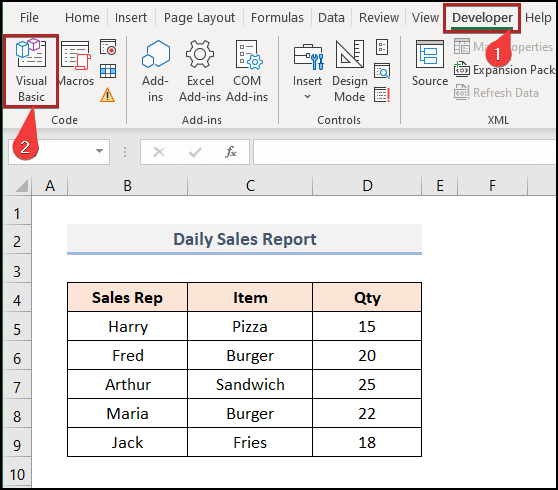
Kumbuka: Hakikisha umebonyeza kitufe cha ALT kilicho upande wa kushoto wa SPACEBAR . Uendeshaji hautatekelezwa ikiwa unatumia vibonye ALT vingine.
- Papo hapo, dirisha la Microsoft Visual Basic for Applications linafungua.
- Baadaye, nenda kwenye kichupo cha Ingiza .
- Kisha, chagua Moduli kutoka kwa chaguo.

- Kwa sasa, inafungua msimbo Moduli .
- Baadaye, andika msimbo ufuatao katika Moduli .
5065
Uchanganuzi wa Msimbo
- Kwanza, tunaita utaratibu wa Sub kama Ongeza_Laha_na_Jina .
- Kisha, tunafafanua aina tofauti.
- Baadaye, tuliongeza taarifa ya Hitilafu ya Kuendelea na Inayofuata . Hii itapuuza hitilafu zozote.
- Baadaye, tulitumia InputBox kupata jina la laha kutoka kwa mtumiaji. Pia, tulihifadhi mfuatano wa maandishi kutoka kwa InputBox hadi kwenye sheet_name variable.
- Inayofuata, ikiwa jina_la_laha ni tupu, basi msimbo haitaendelea.
- Mwishowe, tunatumia mbinu ya Add.Name kutaja laha iliyoundwa upya. Hapa, jina litakuwa sawa na la jina_la_jina .
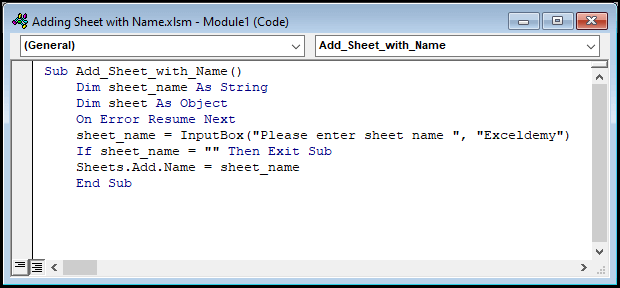
- Kwa wakati huu, bonyeza Run (⏵) ikoni. Badala yake, unaweza kubonyeza F5 kwenye kibodi yako.

- Ghafla, itafungua kisanduku cha ingizo.
- Hapa, weka jina la laha mpya. Katika hali hii, tuliandika Faida kwenye kisanduku.
- Baadaye, bofya Sawa .
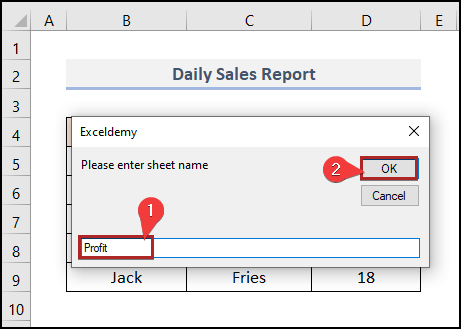

Kumbuka: Hatujataja sehemu yoyote ya laha yetu. Kwa chaguo-msingi, huwekwa kabla ya laha amilifu.
Soma Zaidi: Excel VBA ili Kuongeza Laha kwenye Kitabu Kingine (Mifano 3 Muhimu)
2. Kutumia Excel VBA ili Kuongeza Laha Yenye Jina Kabla ya Laha Maalum
Katika mbinu yetu ya pili, tutaongeza laha iliyo na jina kabla ya laha mahususi. Wacha tuchunguze mchakato hatua kwa hatuahatua.
📌 Hatua:
- Kwanza, leta dirisha la msimbo Moduli kama inavyoonyeshwa katika 1>Njia ya 1 .
- Pili, andika msimbo ufuatao ndani yake.
2823
Uchanganuzi wa Msimbo
- Kwanza, tunaita utaratibu Ndogo kama Ongeza_Laha_Kabla_Maalum_ .
- Kisha, tunawasha laha Ripoti ya Mauzo . Hii itahakikisha kwamba msimbo utatumika ikiwa tuko kwenye laha nyingine.
- Ifuatayo, tunatumia mbinu ya Add.Name kutaja laha iliyoundwa upya. Laha hii itaundwa kabla ya laha inayoitwa Faida kutoka kwa kitabu cha kazi. Zaidi ya hayo, tumetaja laha kama Jedwali la Mizani .
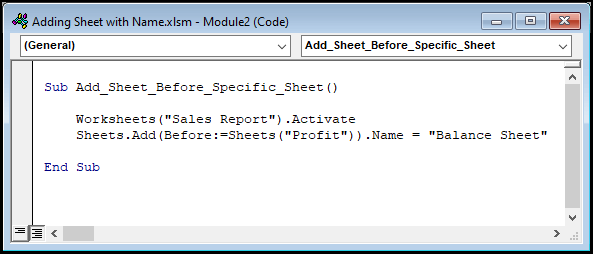
- Baadaye, endesha msimbo kama inavyoonyeshwa katika Njia 1 .
- Kwa hivyo, itaongeza laha mpya Jedwali la Mizani kabla ya laha iliyoitwa Faida .
24>
Soma Zaidi: Excel VBA ili Kuongeza Laha Yenye Majina Inayobadilika (Mifano 5 Bora)
3. Kutumia Excel VBA Kuongeza Laha na Jina Baada ya Laha Maalum
Katika njia hii, tutaongeza laha baada ya laha iliyopewa jina Faida . Hebu tuone mchakato huo kwa undani.
📌 Hatua:
- Mwanzoni, leta msimbo Moduli dirisha kama inavyoonyeshwa katika Njia ya 1 .
- Baada ya hapo, andika msimbo ufuatao ndani yake.
3417
Msimbo huu unakaribia kufanana na msimbo wa
3417
1>Njia 2 . Tu, hapa tulitumia parameta Baada ya badala yakekuliko Kabla . Kwa sababu tunataka kuongeza laha mpya kufuatia laha mahususi.
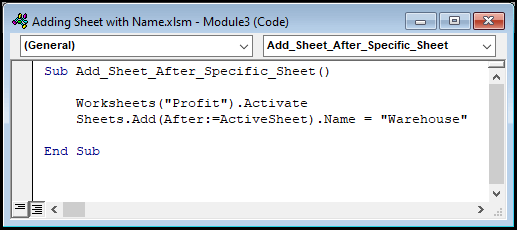
- Baadaye, endesha msimbo kama inavyoonyeshwa katika Njia ya 1 .
- Kwa hivyo, itaongeza laha mpya Ghala baada ya laha iliyopewa jina Faida .

Soma Zaidi: Excel VBA ili Kuongeza Laha Ikiwa Haipo (pamoja na Hatua za Haraka)
4. Kuingiza Laha yenye Jina Mwanzoni mwa Kitabu cha Mshiriki
0>Katika sehemu hii, tutaingiza laha mpya mwanzoni mwa kitabu cha kazi katika Excel kwa kutumia VBA . Kwa hivyo, bila kuchelewa zaidi, hebu tuone jinsi ya kufanya hivyo.
📌 Hatua:
- Mwanzoni, leta msimbo Dirisha la moduli kama inavyoonyeshwa katika Njia ya 1 .
- Baadaye, andika msimbo ufuatao ndani yake.
3163
Hapa, tunaongeza karatasi mpya kabla ya karatasi ya kwanza ya kitabu cha kazi. Hiyo ina maana mwanzoni mwa kitabu cha kazi. Kwa hivyo, ni laha ya kwanza sasa. Pia, tuliita laha Wasifu wa Kampuni .

- Kisha, endesha msimbo kama inavyoonyeshwa katika Njia ya 1 .
- Kwa hivyo, itaongeza laha mpya Wasifu wa Kampuni mwanzoni mwa kitabu cha kazi.
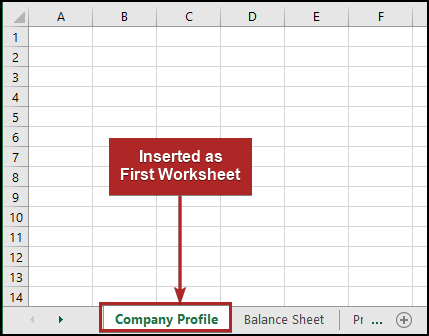
Soma Zaidi: Excel Macro: Unda Laha Mpya na Upe Jina Upya (Mifano 3 Bora)
5. Kutumia Excel VBA ili Kuongeza Laha Mwishoni mwa Kitabu cha Kazi
Katika sehemu hii, tutaongeza laha baada ya karatasi ya mwisho ya kitabu cha kazi . Niruhusu nionyeshe mchakatohapa chini.
📌 Hatua:
- Kimsingi, fungua dirisha la msimbo Moduli kama inavyoonyeshwa katika Njia ya 1 .
- Pili, bandika msimbo ufuatao ndani yake.
1902
Uchanganuzi wa Msimbo
- Kwanza, tunaita utaratibu Ndogo kama Sheet_End_Workbook.
- Kisha, tunatumia mbinu ya Add.Name kutaja laha mpya iliyoundwa. Tutaunda karatasi hii baada ya karatasi ya mwisho ya kitabu cha kazi. Tunaweza kupata nambari ya mwisho ya laha kutoka kwa kipengele cha Sheets.Count . Zaidi ya hayo, tumeipa laha Taarifa ya Mapato .

- Baada ya hapo, endesha msimbo kama inavyoonyeshwa katika Njia 1 .
- Kwa hivyo, itaongeza laha mpya Taarifa ya Mapato mwishoni mwa kitabu cha kazi.

Soma Zaidi: Unda Kitabu Kipya cha Kazi na Uhifadhi Kwa Kutumia VBA katika Excel
6. Kuanzisha Laha Nyingi Kwa Kutumia Thamani ya Seli kwa Excel VBA
Kwa njia ya mwisho, tutaongeza laha nyingi kwenye kitabu cha kazi na jina kutoka safu ya seli kwa kutumia Excel VBA . Zaidi ya hayo, tutamwomba mtumiaji ingizo la safu ili kuchukua jina. Kwa hivyo, hebu tuangalie hatua zilizo hapa chini.
📌 Hatua:
- Mwanzoni, fungua msimbo Dirisha la moduli kama inavyoonyeshwa katika Njia ya 1 .
- Baadaye, nakili msimbo ufuatao na ubandike ndani yake.
7296
Uchanganuzi wa Msimbo
- Kwanza, tunaita Subutaratibu kama Add_Multiple_Sheets_Using_Cell_Value.
- Kisha, tunafafanua aina tofauti.
- Baadaye, tunatumia InputBox kupata data mbalimbali kutoka kwa mtumiaji.
- >Nne, tunawasha laha Ripoti ya Mauzo .
- Baadaye, tunatumia Kwa Kila Inayofuata kitanzi kupitia safu ya seli iliyochaguliwa moja baada ya nyingine.
- Inayofuata, tunatumia mbinu ya Ongeza.Name kutaja laha mpya iliyoundwa. Tutaunda laha hizi baada ya laha amilifu Ripoti ya Mauzo ya kitabu cha kazi.

- Sasa, endesha msimbo kama inavyoonyeshwa kwenye Njia ya 1 .
- Papo hapo, kisanduku cha kuingiza Exceldemy hufunguka.
- Kisha, toa seli katika B5:B9 mbalimbali kwenye kisanduku.
- Mwisho, bofya Sawa .
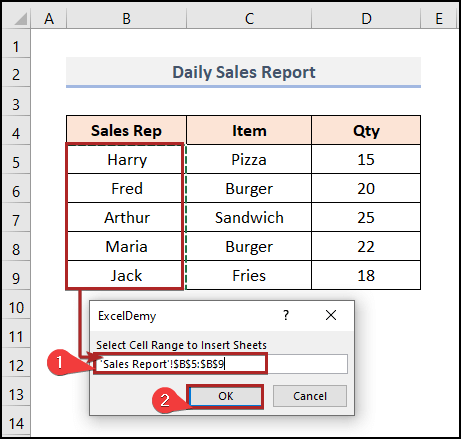
- Mwishowe, itaingiza laha tano zilizopewa jina la thamani za seli katika safu B5:B9 . Zote zinatokana na laha Ripoti ya Mauzo .

Hitimisho
Makala haya yanatoa suluhu rahisi na fupi za kuongeza laha. na majina kwa Excel VBA . Usisahau kupakua faili ya Mazoezi . Asante kwa kusoma nakala hii, tunatumai kuwa hii ilikuwa muhimu. Tafadhali tujulishe katika sehemu ya maoni ikiwa una maswali au mapendekezo. Tafadhali tembelea tovuti yetu Exceldemy ili kuchunguza zaidi.

